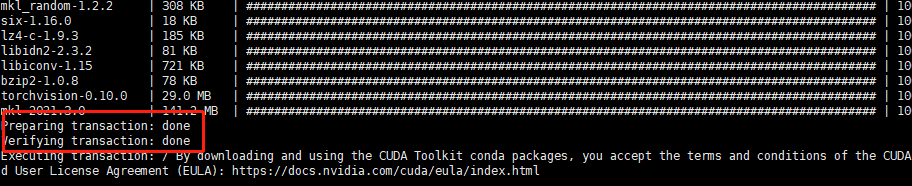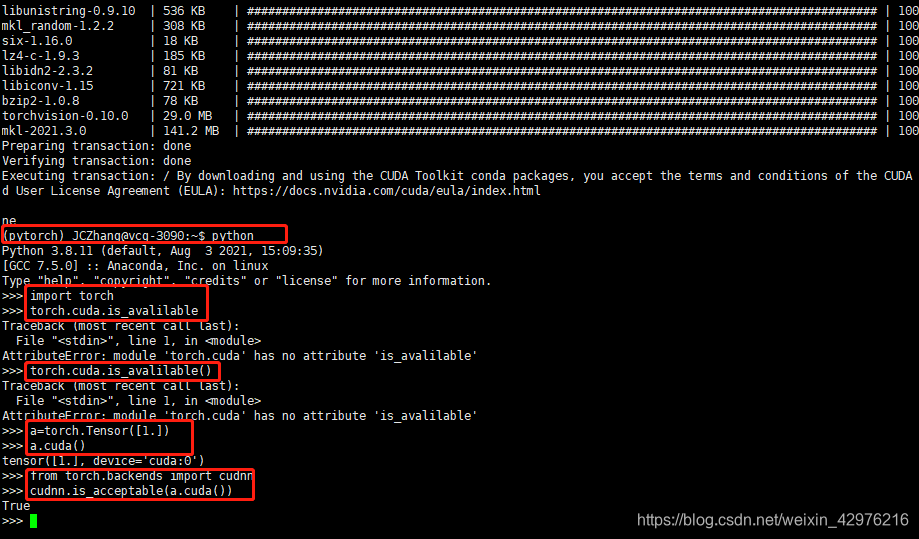miniconda配置pytorch环境 |
您所在的位置:网站首页 › 在远程服务器上安装cuda › miniconda配置pytorch环境 |
miniconda配置pytorch环境
|
MiniConda配置PyTorch环境
序言: 这篇文章写给像我一样刚入门深度学习的小白白们 配置前提1、在服务器上输入nvidia-smi查询驱动版本(因为下载的是GPU版本的PyTorch所以需要注意显卡配置是否和cuda驱动匹配)有关cuda驱动和版本的下载问题可以从这篇文章中查询GPU版本的PyTorch安装与环境配置 我们直接去国内的清华源下载,下面是链接地址https://mirrors.tuna.tsinghua.edu.cn/anaconda/miniconda/ 本人使用的服务器是ubuntu服务器,找到对应下载之后,直接 bash "+"你下载的版本,之后就是傻瓜式安装,一直记的摁yes然后在验证的时候注意一定要先关闭连接再重新打开让环境变量生效,输入:conda --version即可。 3、使用MiniConda创建虚拟环境因为,你之后会遇到不同的项目,需要使用到不同版本的环境。比如这个项目要用到 pytorch 0.4,另一个项目要用到 pytorch 1.0,如果你卸载了0.4版本,安装了1.0版本。那么下一次,你再碰到0.4版本,你就需要卸载1.0版本,安装0.4版本。很折腾。 Miniconda 集成的 conda 包就能够解决这个问题。它可以创造出两个屋子,相互隔离。一个屋子放 0.4 版本,一个屋子放 1.0 版本。你需要哪个版本,就进哪个屋子工作。 我们首先使用 conda 指令创建一个屋子,叫做 pytorch。 conda create -n pytorch python=3.8conda 是指调用 conda 包,create 是创建的意思,-n 是指后面的名字是屋子的名字, pytorch是屋子的名字(可以更改成自己喜欢的),python=3.6 是指创建的屋子,是 python3.8 版本。 之后,弹出提示,输入 y,即可安装。 安装成功后,输入以下指令: conda info --envs
先到官网Pytorch官网确定需要下载的pytorch的版本。 之后我们也根据需要,确认一下我们pytorch环境是否配置成功 import torch # 如正常则静默 a = torch.Tensor([1.]) # 如正常则静默 a.cuda() # 如正常则返回"tensor([ 1.], device='cuda:0')" from torch.backends import cudnn # 如正常则静默 cudnn.is_acceptable(a.cuda()) # 如正常则返回 "True"
|
【本文地址】
今日新闻 |
推荐新闻 |
 在我们确定了自己cuda的版本以后,我们可以开始配置pytorch环境,当然,因为我使用的这台服务器已经安装好了miniconda所以我可能会简略写一下关于miniconda的下载和安装。
在我们确定了自己cuda的版本以后,我们可以开始配置pytorch环境,当然,因为我使用的这台服务器已经安装好了miniconda所以我可能会简略写一下关于miniconda的下载和安装。 具体下载哪个,要根据自己的电脑的配置。
具体下载哪个,要根据自己的电脑的配置。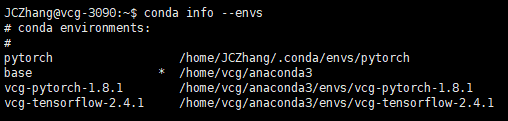 接下来,我们要在 pytorch 环境中,安装 PyTorch,(有点绕),使用如下指令,进入 pytorch 环境。
接下来,我们要在 pytorch 环境中,安装 PyTorch,(有点绕),使用如下指令,进入 pytorch 环境。
 之后,使用 conda activate pytorch 进入 pytorch 环境中。粘贴在Pytorch官网底部显示你需要下载Pytorch时输入的语句。
之后,使用 conda activate pytorch 进入 pytorch 环境中。粘贴在Pytorch官网底部显示你需要下载Pytorch时输入的语句。  之后是YES
之后是YES 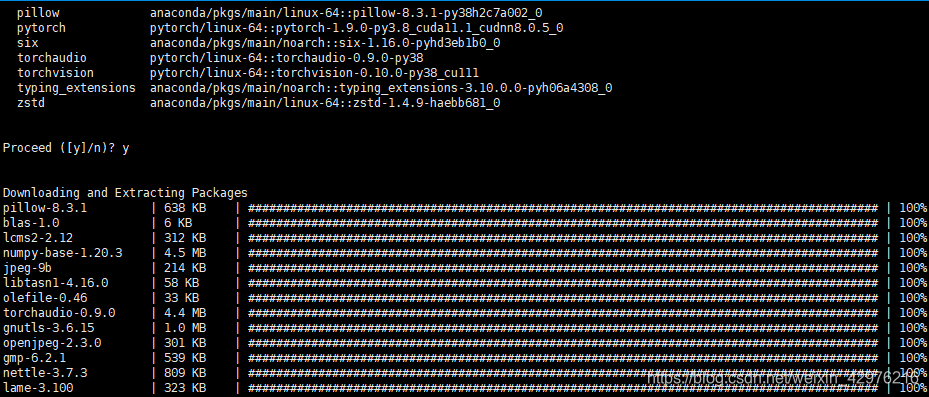 之后是一段漫长的等待。。。直到
之后是一段漫长的等待。。。直到